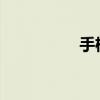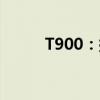导读 本文将详细介绍如何去除Word文档中的水印,包括针对不同版本的Word软件的操作步骤和注意事项。如果您在使用Word文档时遇到了水印问题,不妨...

本文将详细介绍如何去除Word文档中的水印,包括针对不同版本的Word软件的操作步骤和注意事项。如果您在使用Word文档时遇到了水印问题,不妨跟随本文的指导来尝试解决。
一、了解水印类型
首先,我们需要了解Word文档中的水印类型。一般来说,水印可以分为两类:一种是自带的模板水印,另一种是用户自行添加的文字或图片水印。针对不同类型的水印,去除方法也会有所不同。
二、去除自带模板水印
如果您使用的是Word自带的模板,并且文档中存在水印,可以尝试以下方法去除:
1. 打开带有水印的Word文档。
2. 点击“设计”选项卡,找到“页面背景”组。
3. 在“页面背景”组中选择“水印”,再点击“删除水印”即可。
三、去除用户自定义水印
如果您添加的是文字或图片水印,可以按照以下步骤去除:
1. 打开带有自定义水印的Word文档。
2. 点击文档中的水印部分,选中水印文字或图片。
3. 按Delete键或右键选择“删除”即可。
四、注意事项
在去除水印时,需要注意以下几点:
1. 确保您拥有文档的编辑权限,否则可能无法修改或删除水印。
2. 在进行任何修改之前,请务必备份原始文档,以防不测。
3. 如果文档中有重要信息或保密内容,请遵守相关规定,不要随意删除或修改。
五、其他方法
如果以上方法无法去除水印,您可以尝试使用第三方软件或在线工具来去除Word文档中的水印。但请注意,使用第三方工具时,可能存在一定风险,请确保软件的安全性并谨慎操作。
总结:
本文介绍了如何去除Word文档中的水印,包括针对不同类型水印的去除方法和注意事项。希望本文能够帮助您解决Word水印问题。如仍有疑问,欢迎查阅相关教程或咨询专业人士。